
Photoshop制作玻璃球效果
12页1、文档供参考,可复制、编制,期待您的好评与关注! Photoshop制作玻璃球效果日期:2005-12-15点击:0作者:http:/来源:大河网络学院现在,各种各样的类玻璃材质大行其道,几乎每个Photoshop的教学网站上都会看到诸如“PS制作玻璃按纽”之类的文章。今天,我们也来赶赶流行,做些漂亮的玻璃球。1. 在Photoshop中新建一个文档,大小为256256像素,RGB模式,白色背景。设置前景色为RGB(255,211,38),背景色为RGB(57,0,0),新建图层1,按住Shift键,用椭圆选框工具选择一个正圆形。选择径向渐变工具,设置渐变为从前景色到背景色。从选区的中下部分向上做出渐变,如图01所示,取消选择。图01尽管在选取选框时,我们已经选择了消除锯齿选项,但做出渐变之后,我们发现在球体的边缘还是会有一些锯齿。为了消除这些锯齿,我们可以载入图层1的选区,反选,将选区羽化1像素,连续删除两次,取消选择。这样,你会发现球体的边缘比刚才光滑了。2. 下面,我们用图层叠加的方法来表现玻璃球内部的情况。复制图层1 ,将副本命名为hardlight。从名称你就能猜到,这一层的图
2、层混合模式为强光,在编辑菜单中选择变换,将图层垂直翻转;再次复制图层1,将副本层移动到顶端,命名为lighten,将图层混合模式设为亮光,不透明度为50;复制lighten层,将副本层命名为Color Burn ,将混合模式设为颜色减淡,这样,我们的图像就如图02一样了。图023. 现在我们要减去一些多余的红色部分。载入图层1的选区,反选,羽化12像素,将选区向上移动2像素,分别在lighten层和Color Burn层中删除34次,直到球体的底部完全为黑色。这跟上一步的渐变有很大关系,渐变位置不同,最后形成的图像会有很大差异。也许上一步中你的渐变非常理想,那就不用这一步的调整工作了。(图03)图034. 接下来,我们为球体增加底部的反光效果。在Color Burn层上新建图层2,选择直径大小为65像素的柔化笔刷,将前景色设为白色,在球体的中下部点击一下,如图04所示,将图层的不透明度降低为65。这一层可被看作光线从球体透出的效果。图04我们继续来加强这种效果。载入图层1的选区,确定当前工具为选框工具,按住Shift键,点击键盘上的方向键,将选区向上移动30像素,然后按Ctrl+J,将
3、图层2的图像复制到图层3中。再选择移动工具,将图层3向下移动10像素,将图层3的不透明度减低到55,用模糊滤镜组中的模糊滤镜稍加模糊。(图05)图055. 我们再来为球体的顶部添加反光。在顶部新建图层4,载入图层1的选区,复位色板,用从白色到黑色的线性渐变填充选区后,取消选择。用变形工具,将图层4变形,如图06的形状,将图层的混合模式设为屏幕(即Photoshop7.0中的滤色模式),用模糊滤镜稍稍模糊。(图07)图06图076. 现在我们来制作球体顶部的反光。在图层4的下面新建图层5,载入图层1的选区,用半径为1像素的羽化命令柔化选区,选择画笔工具,还用刚才的画笔,用白色在球体的中上部点击一下,注意画笔的边届要超过球体的边缘。取消选择,将图层混合模式设为柔光。在图层5上新建图层6,选择更小一些的画笔,如直径大小为35像素,在刚才落笔的地方点击。这样可以加强反光的效果。(图08)图087. 是否觉得这样的球体太单调了些?我们可以通过纹理图层为球体的内部添加丰富的纹理效果。选择Color Burn层,在其上新建图层7,将其命名为texture。你可以有很多种选择来添加纹理,这里介绍一种。
《Photoshop制作玻璃球效果》由会员cn****1分享,可在线阅读,更多相关《Photoshop制作玻璃球效果》请在金锄头文库上搜索。
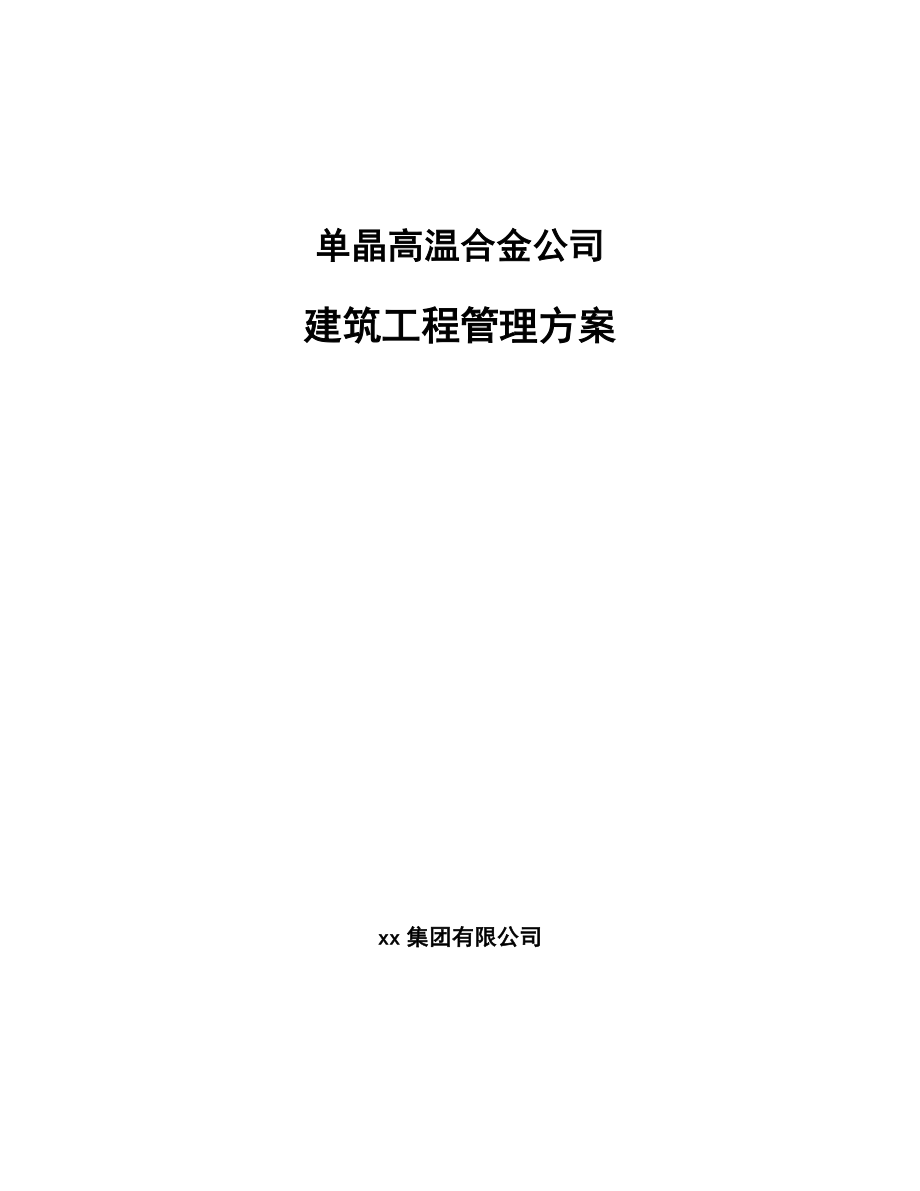
单晶高温合金公司建筑工程管理方案

首问责任制制度标准版本(八篇).doc
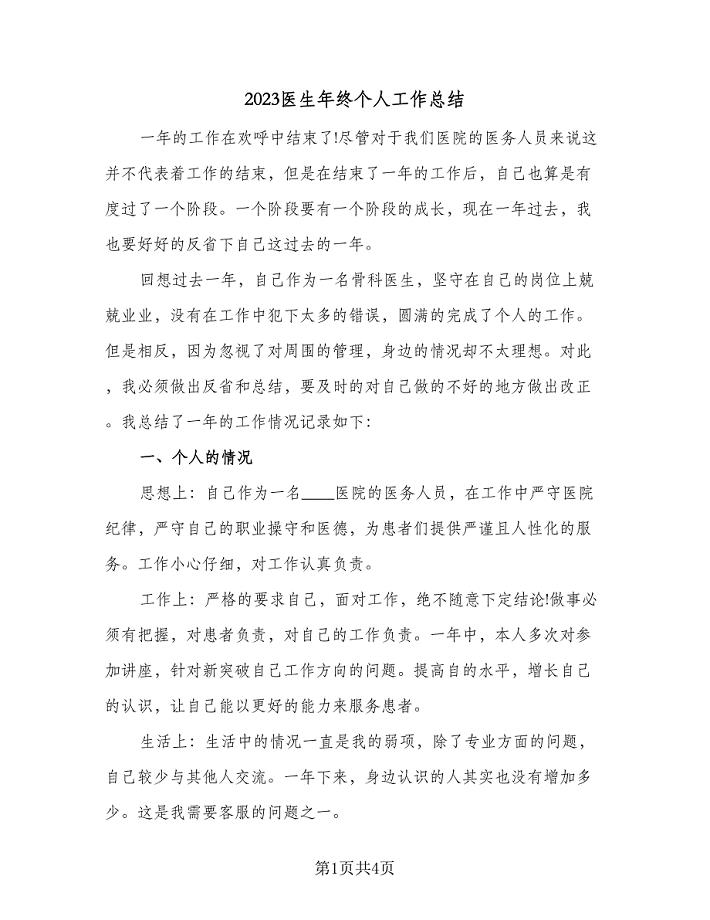
2023医生年终个人工作总结(2篇).doc
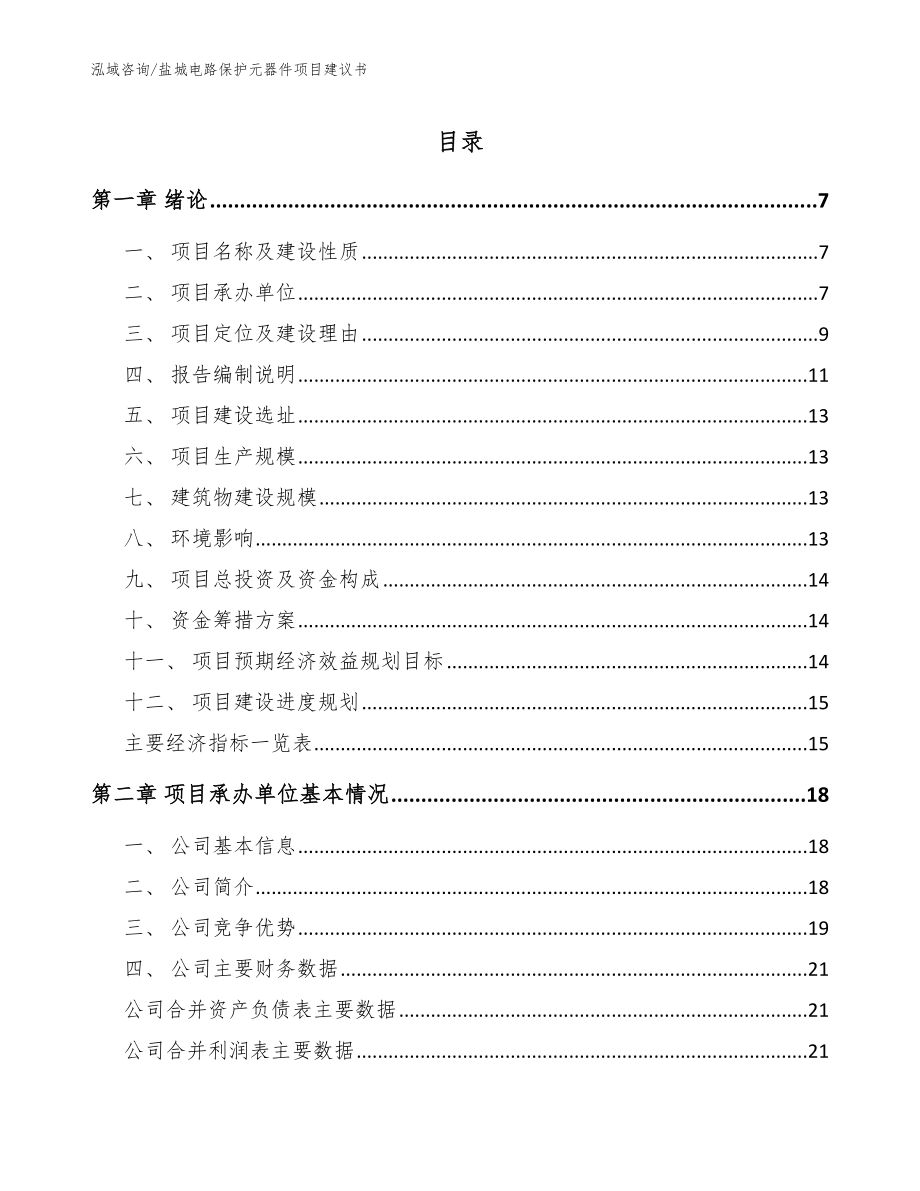
盐城电路保护元器件项目建议书【模板】
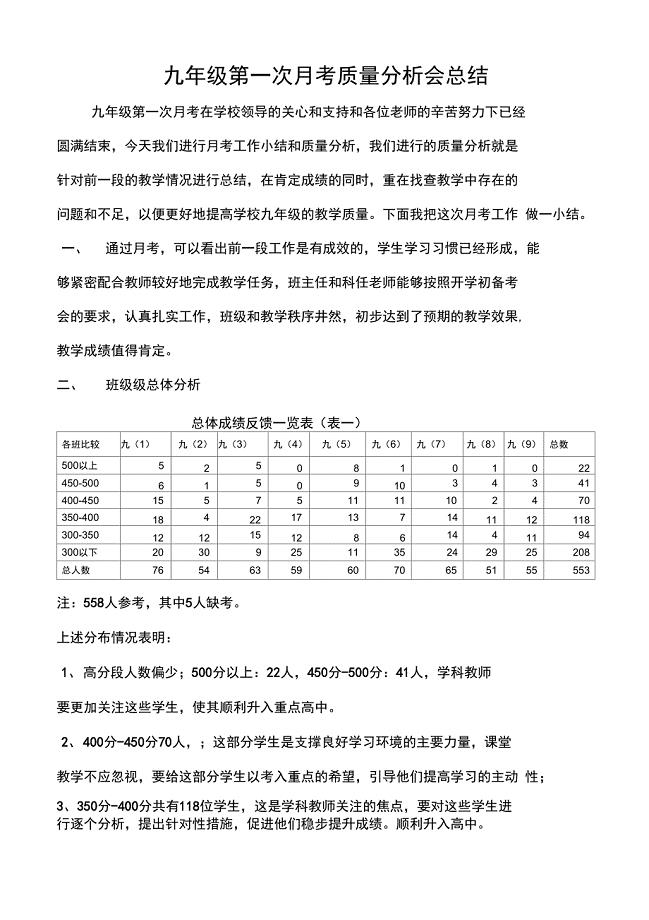
九级第一次考质量分析会总结

青岛英文介绍
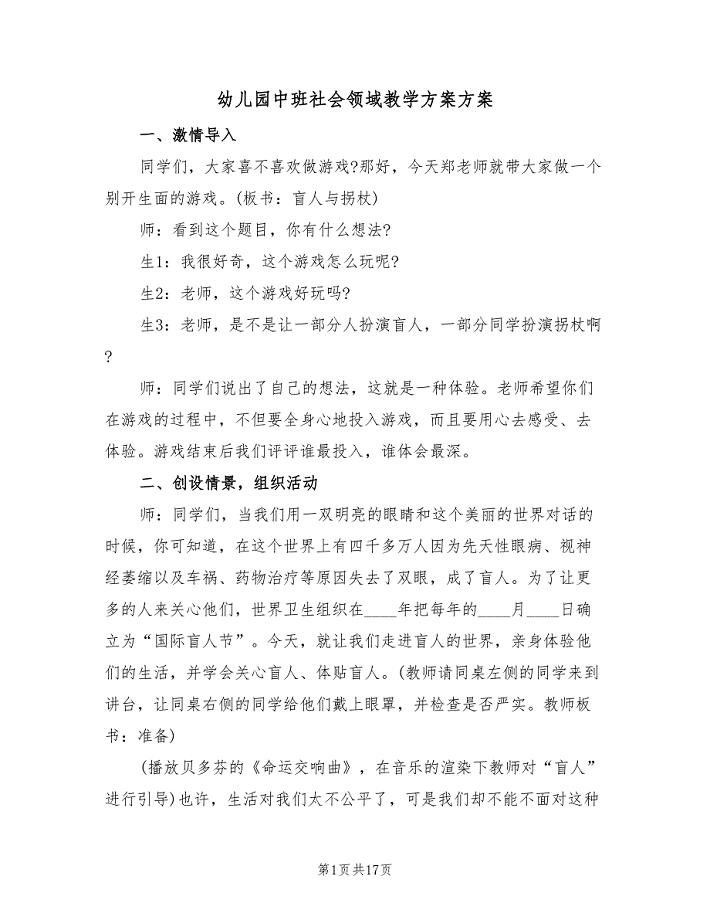
幼儿园中班社会领域教学方案方案(7篇).doc
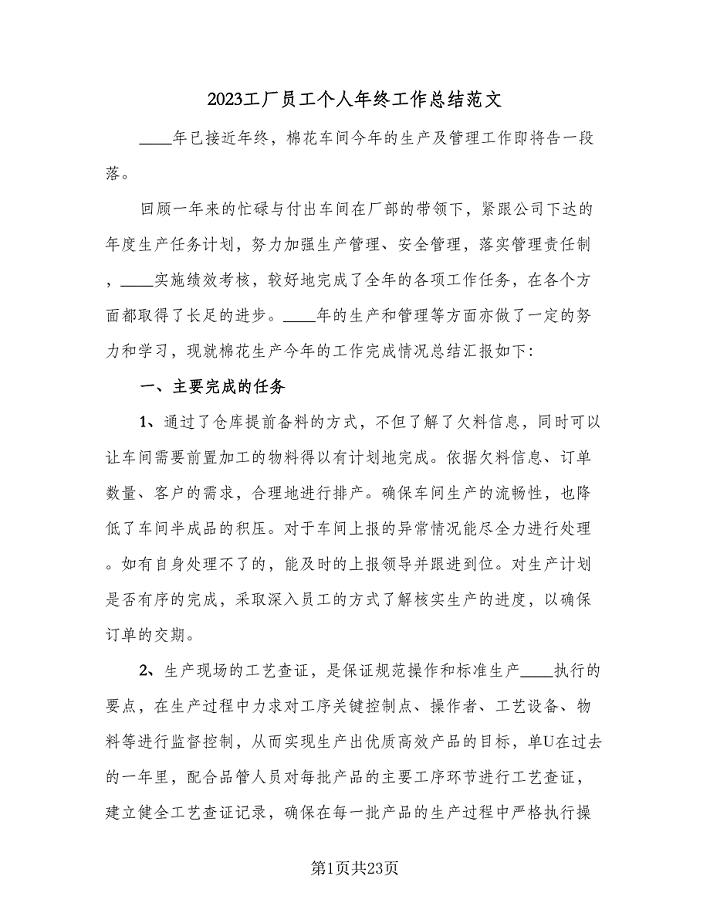
2023工厂员工个人年终工作总结范文(7篇).doc
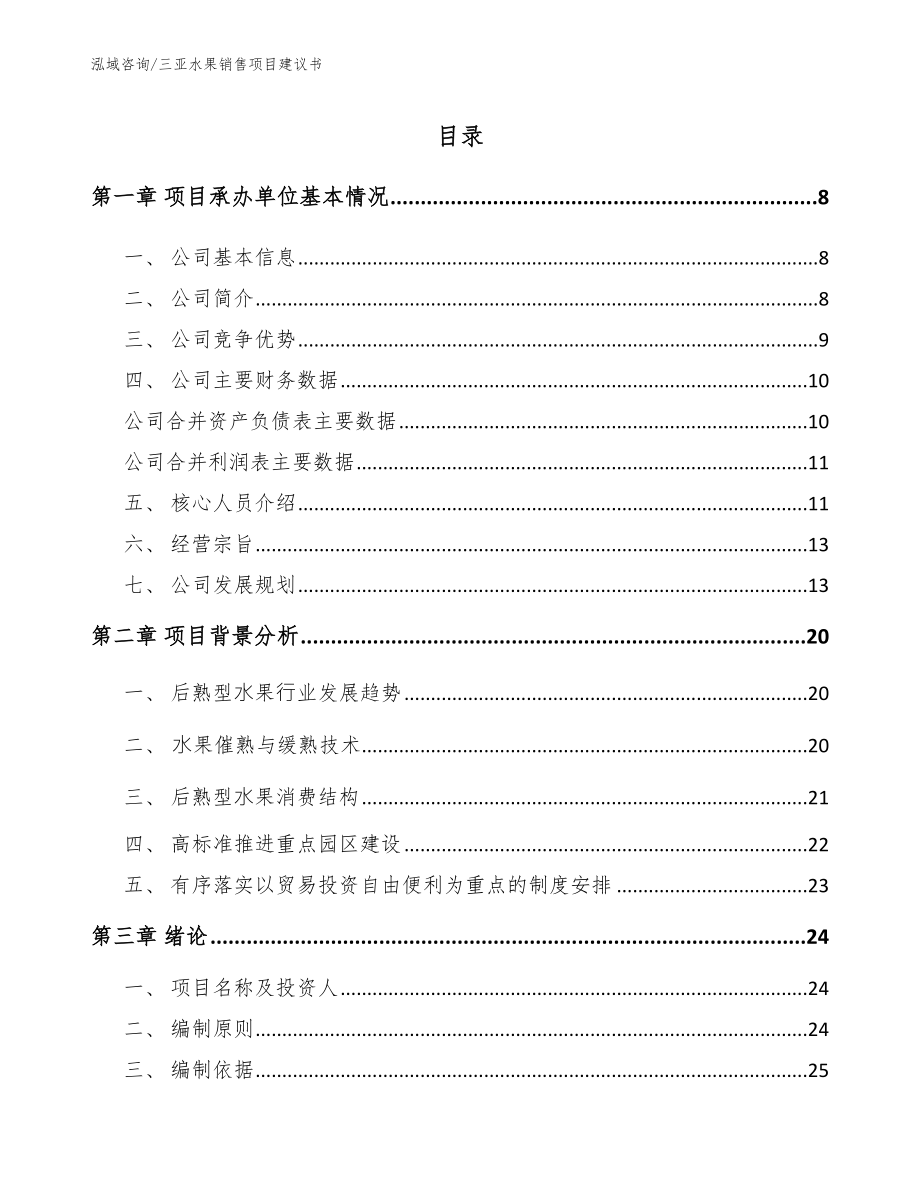
三亚水果销售项目建议书【范文】
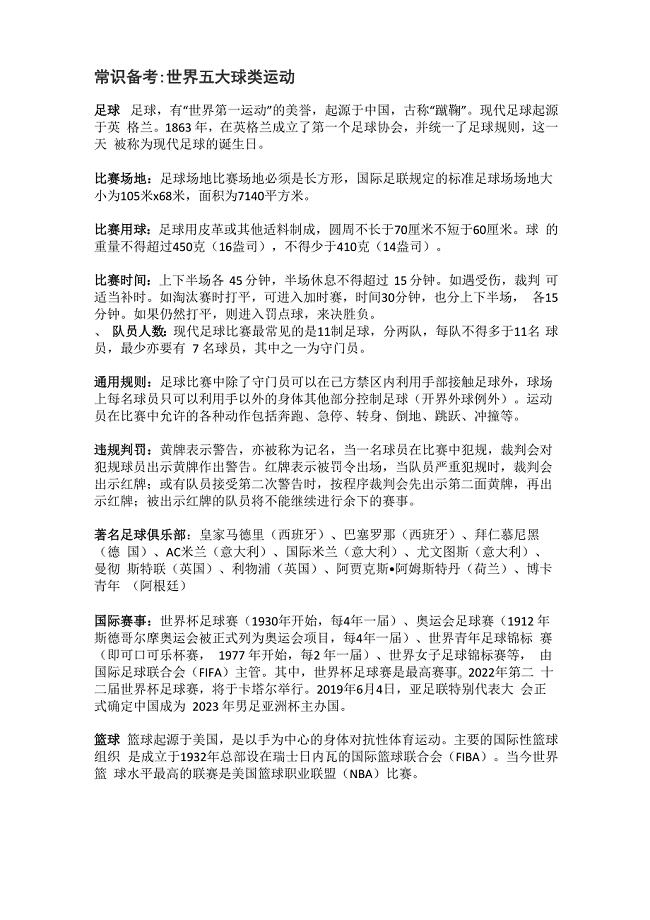
常识备考世界五大球类运动
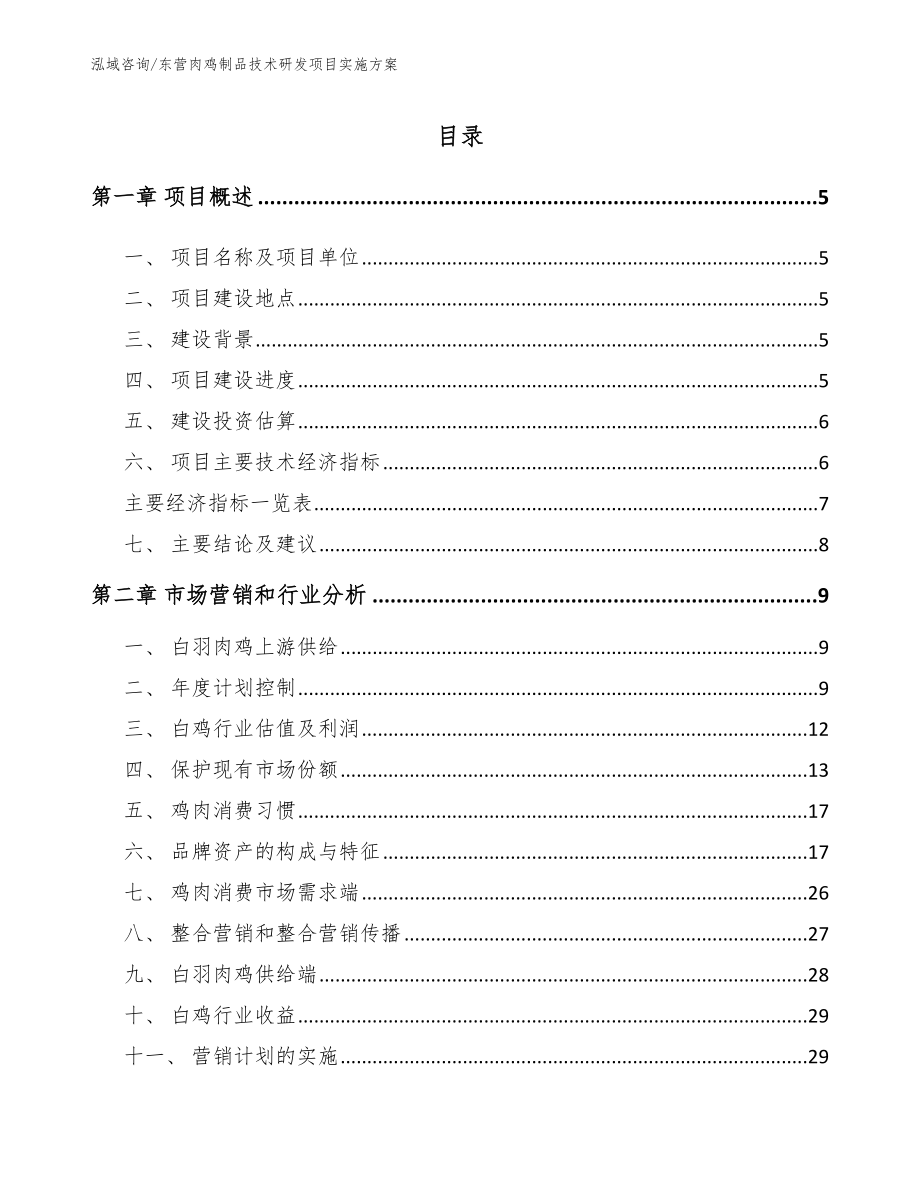
东营肉鸡制品技术研发项目实施方案
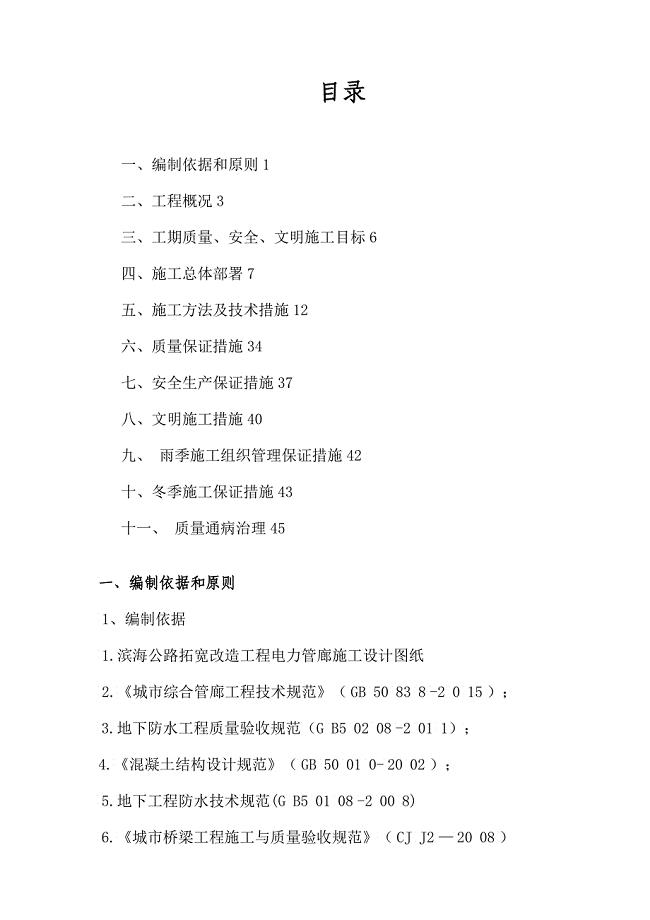
公路电力管廊施工方案
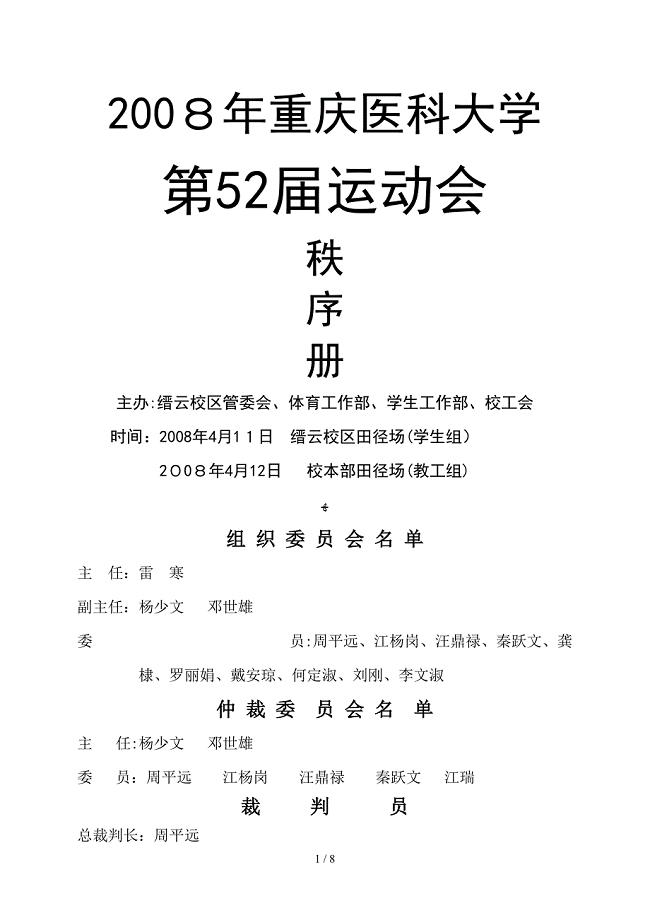
2008年重庆医科大学
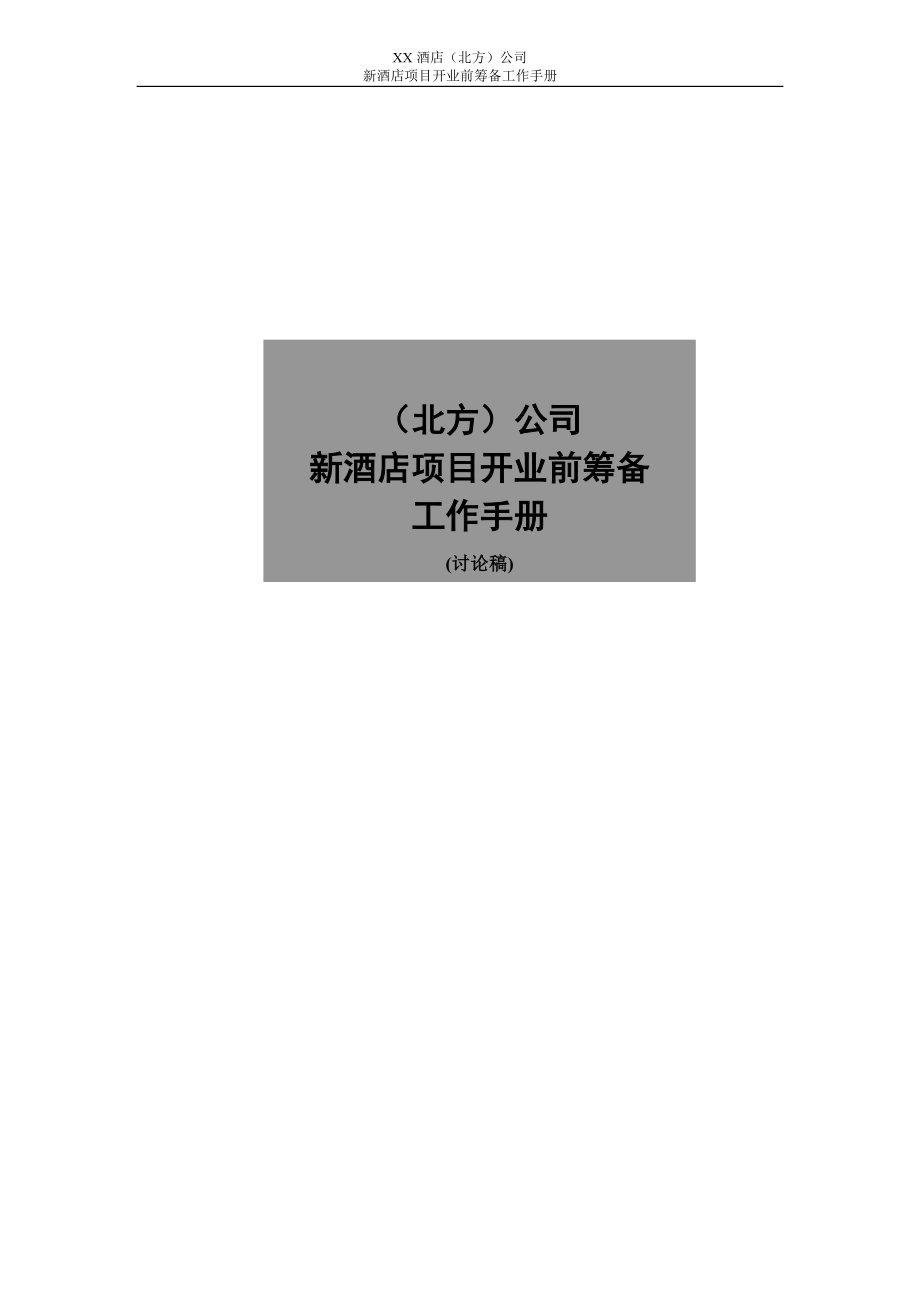
某某酒店项目开业前筹备工作手册
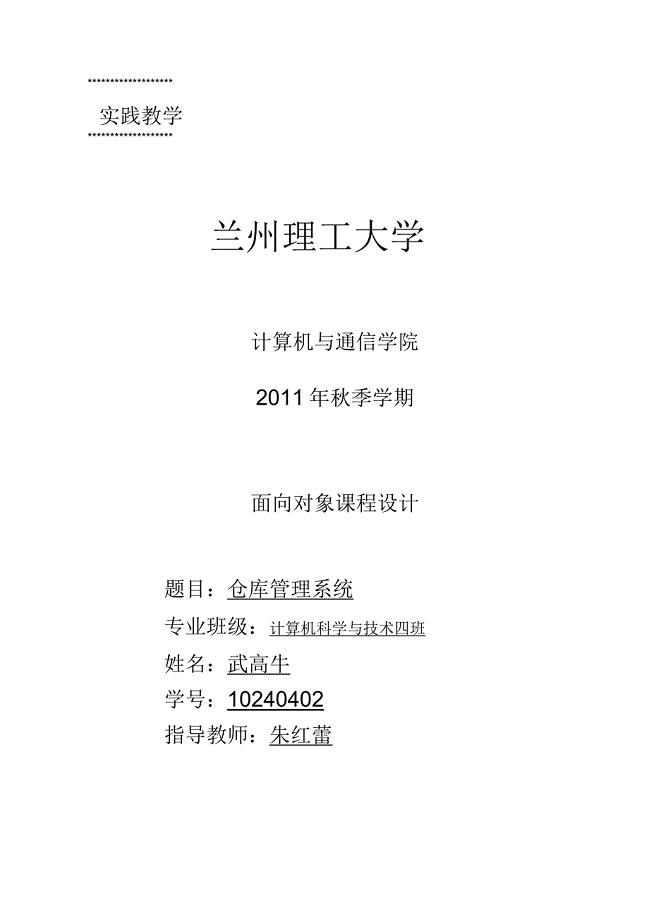
仓库管理系统设计说明书精编版
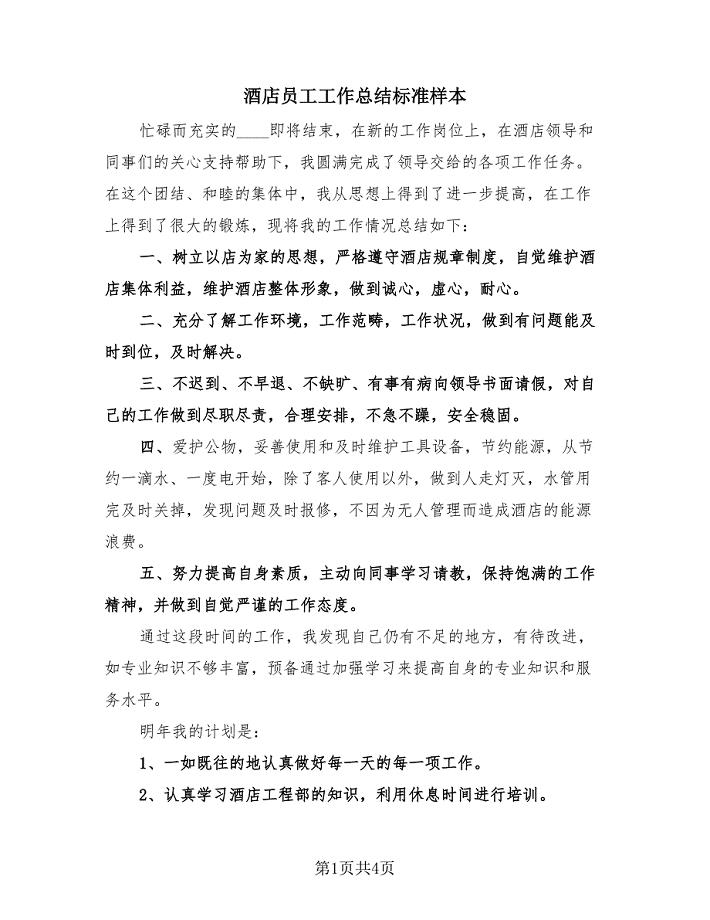
酒店员工工作总结标准样本(3篇).doc
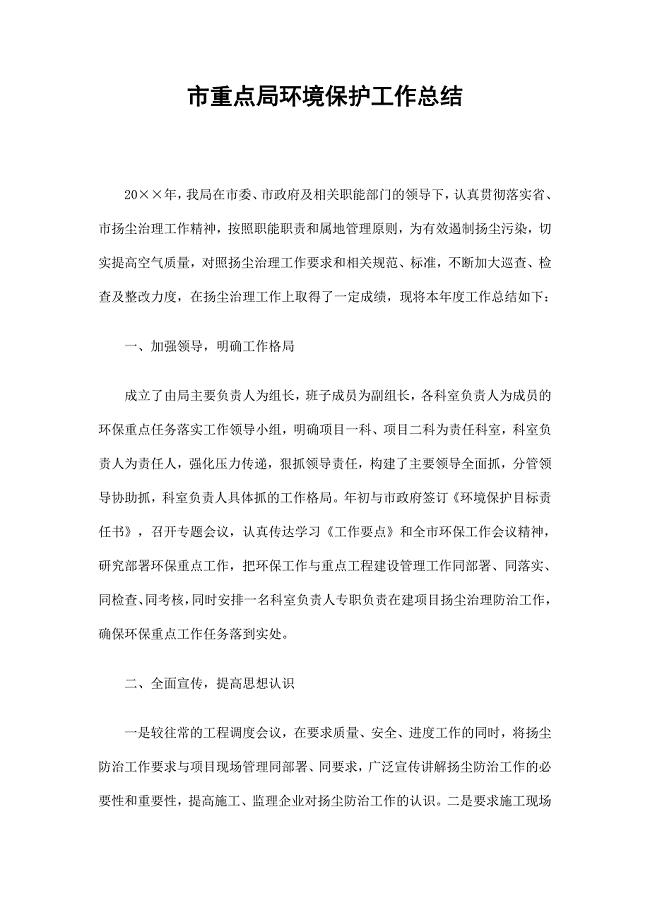
市重点局环境保护工作总结

人教版新教材化学课堂教学双向细目表优质资料
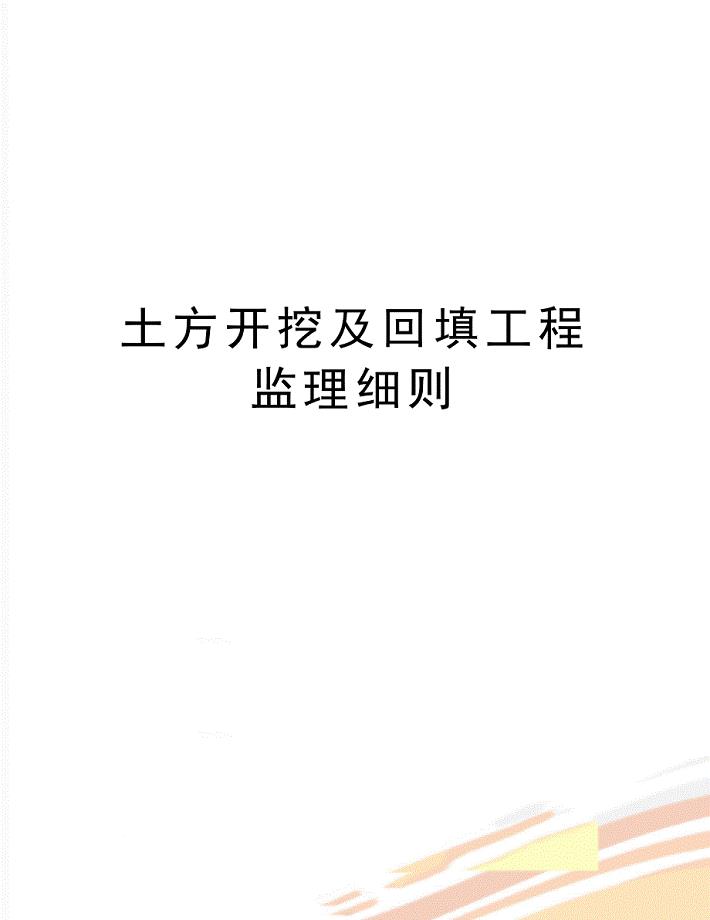
最新土方开挖及回填工程监理细则
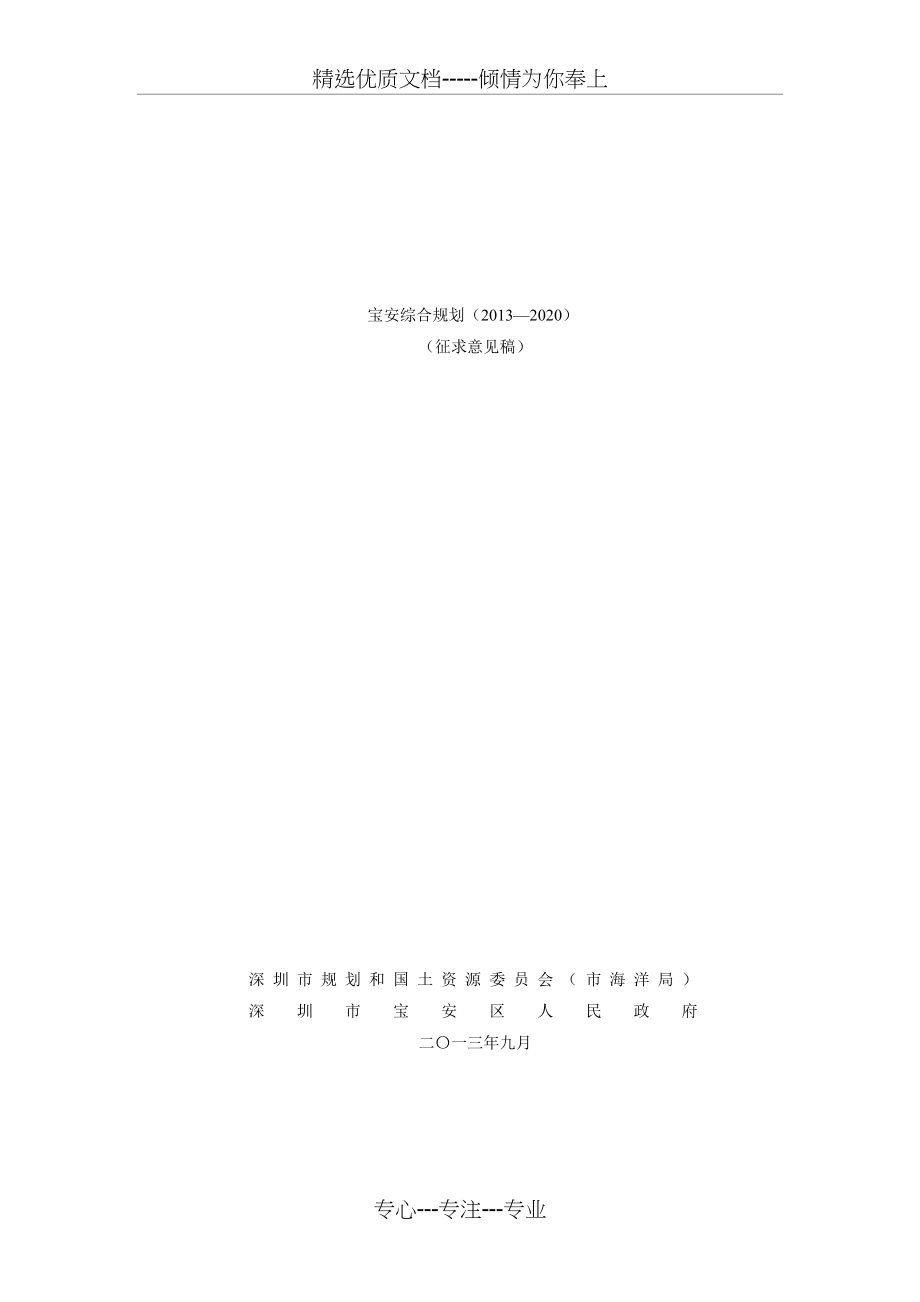
宝安综合规划
 施工组织设计40绿化
施工组织设计40绿化
2023-12-26 123页
 汇编语言程序例题
汇编语言程序例题
2023-12-02 17页
 国家开放大学电大《人文社会科学基础(A)》2021期末试题及答案
国家开放大学电大《人文社会科学基础(A)》2021期末试题及答案
2023-05-25 4页
 办学水平评估自评报告
办学水平评估自评报告
2023-02-12 12页
 【最新资料】九年级化学全册 7.4 酸碱中和反应同步测试含解析鲁教版
【最新资料】九年级化学全册 7.4 酸碱中和反应同步测试含解析鲁教版
2023-11-30 14页
 2022-2023年人力资源管理师考试题库及答案(350题)第246期
2022-2023年人力资源管理师考试题库及答案(350题)第246期
2023-03-20 101页
 四年级英语上册期末教案最新
四年级英语上册期末教案最新
2022-08-28 12页
 【名校精品】沪科版九年级数学上22.2相似三角形的判定5导学案
【名校精品】沪科版九年级数学上22.2相似三角形的判定5导学案
2023-04-06 3页
 最新【人教版】七年级地理下册:8.2欧洲西部教案2
最新【人教版】七年级地理下册:8.2欧洲西部教案2
2023-04-30 3页
 财务人员上半年个人工作总结
财务人员上半年个人工作总结
2023-07-28 22页

